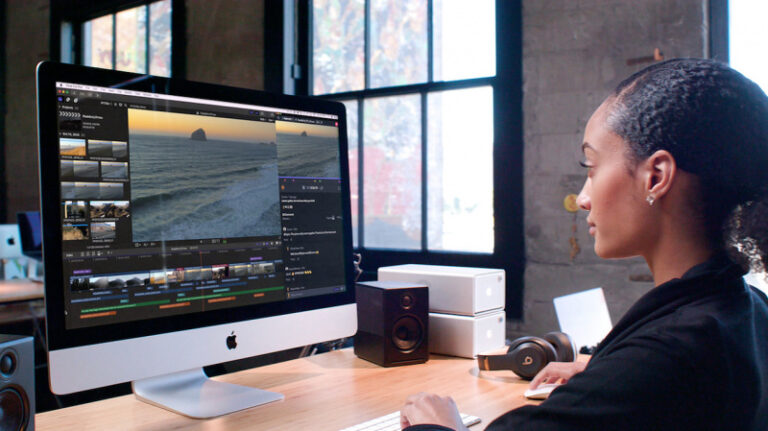Scanner adalah salah satu perangkat yang populer digunakan saat ini. Alat pemindai ini biasanya digunakan untuk memindai dokumen, foto, dan lain sebagainya untuk dijadikan file agar bisa digunakan dan disimpan di komputer maupun smartphone.
Namun tak jarang banyak pengguna Mac dan MacBook bingung cara menggunakan scanner di komputer mereka. Padahal menggunakan scanner di Mac terbilang mudah tanpa perlu install software tambahan apapun.
Kamu cukup tancapkan saja scanner ke komputer Mac atau MacBook kamu. Tak jarang scanner biasanya menyatu dengan perangkat printer multifungsi. Jika demikian, maka kamu perlu menyambungkan perangkat printer tersebut.
Pastikan printer atau scanner sudah dikenali oleh macOS. Biasanya macOS akan langsung mengenalinya. Jika tidak, kamu bisa baca beberapa artikel tambahan berikut ini. Baca -> Cara Setting Printer dan Scanner di Mac dan MacBook Secara Manual.
Untuk memindai dokumen dengan scanner di Mac atau MacBook, kamu bisa ikuti tutorial mudah berikut ini:
- Pastikan printer atau scanner sudah terbaca oleh Mac atau MacBook.
- Buka System Preference -> Printer and Scanner.
- Pilih scanner atau printer yang punya fitur pemindai dokumen.
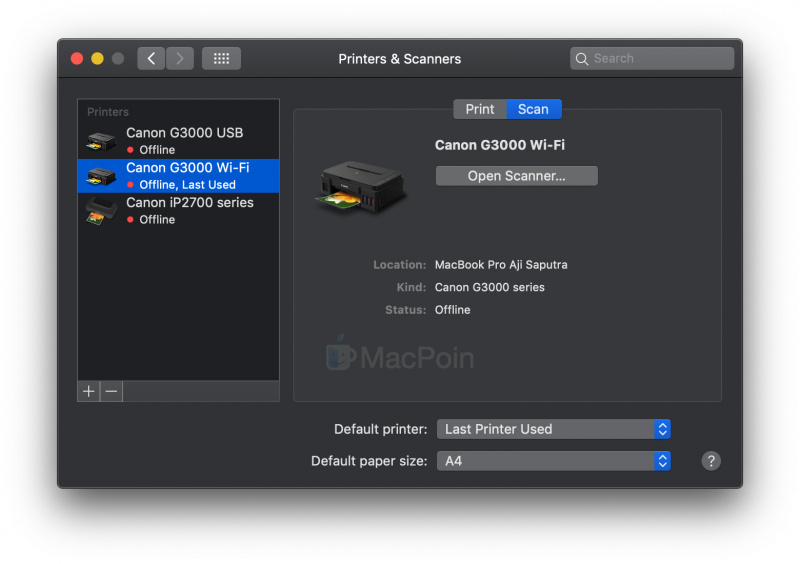
- Klik tab Scan.
- Kamu bisa mulai memindai dokumen dari menu Open Scanner.
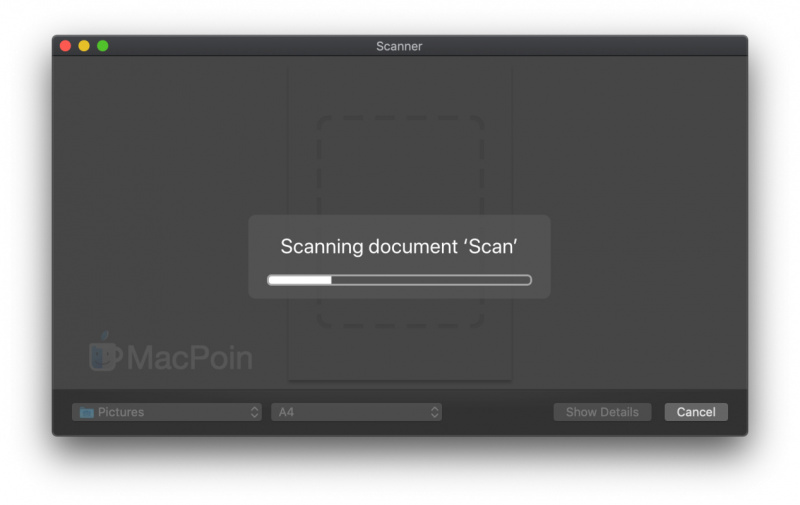
- Tunggu sampai proses pemindaian selesai.
- Hasil pemindaian akan langsung disimpan di folder Picture secara default.
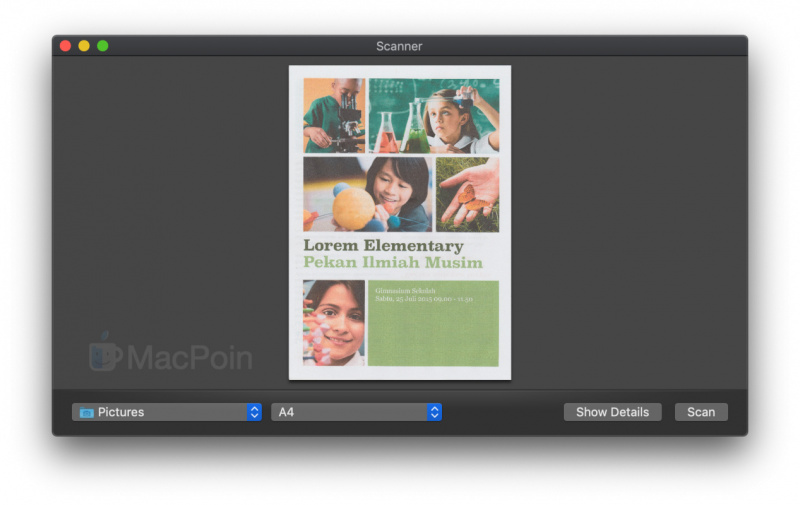
- Sekarang kamu sudah bisa memindai dokumen di Mac dengan Scanner.
Hasil pemindaian tentu saja tergantung pada kualitas scanner yang kamu gunakan. Jika hasilnya kurang memuaskan, kamu bisa coba scanner lain yang sekiranya lebih baik.
Bagaimana? Kamu sudah tahu kan cara menggunakan scanner di Mac?